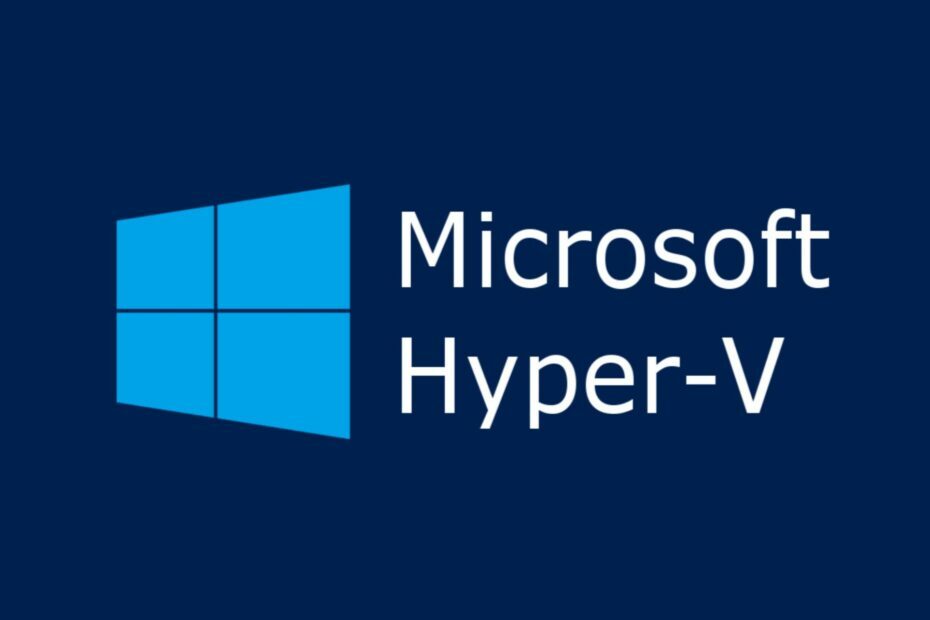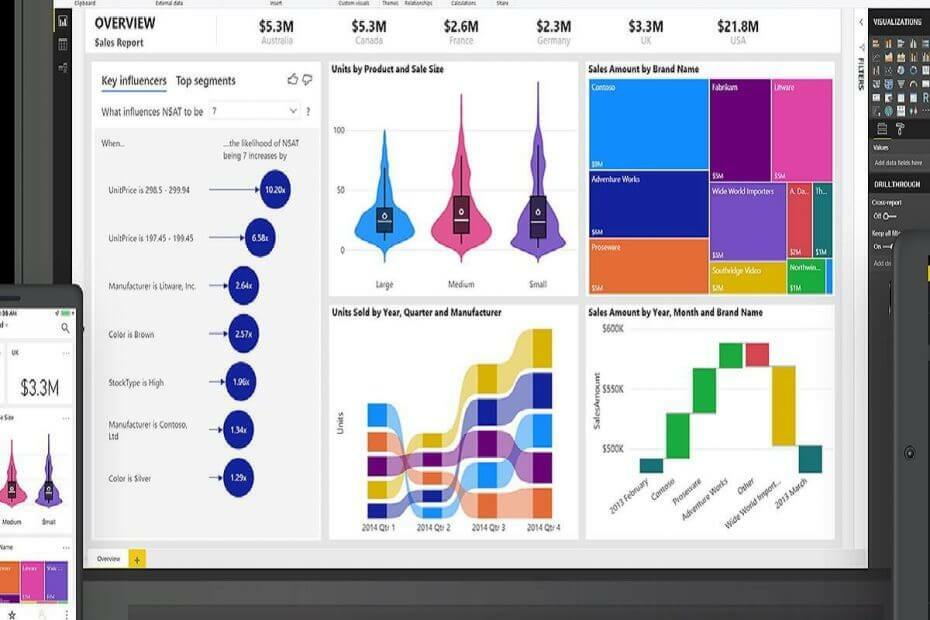Узнайте, для чего используется этот элемент и как его удалить
- Этот исполняемый файл является важным системным файлом для операционной системы Windows и не должен удаляться, если только он не является вредоносным ПО.
- Если вы подозреваете, что это вредоносное ПО, вы можете удалить его с помощью надежного антивирусного программного обеспечения.

ИксУСТАНОВИТЕ, НАЖИМАЯ НА СКАЧАТЬ ФАЙЛ
Это программное обеспечение исправит распространенные компьютерные ошибки, защитит вас от потери файлов, вредоносного ПО, аппаратного сбоя и оптимизирует ваш компьютер для достижения максимальной производительности. Исправьте проблемы с ПК и удалите вирусы прямо сейчас, выполнив 3 простых шага:
- Скачать инструмент восстановления ПК Restoro который поставляется с запатентованными технологиями (патент доступен здесь).
- Нажмите Начать сканирование чтобы найти проблемы Windows, которые могут вызывать проблемы с ПК.
- Нажмите Починить все для устранения проблем, влияющих на безопасность и производительность вашего компьютера.
- Restoro был скачан пользователем 0 читателей в этом месяце.
Если вы видите внезапный всплеск использование процессора и обратите внимание, что за это отвечает процесс с именем Poqexec.exe, это руководство поможет.
Что такое Poqexec.exe?
Popexec.exe — это законный файл операционной системы Windows, отвечающий за выполнение и установку обновлений Windows и выполнение важных задач, связанных с Магазин Windows и приложения универсальной платформы Windows.
Исполняемый файл запускается в фоновом режиме для установки обновления Windows всякий раз, когда доступно обновление. Этот компонент системы обновления Windows находится в Папка C:\Windows\System32.
Однако, если файл не найден в папке System32, а хранится где-то еще, вам необходимо удалить его, так как он может быть вредоносным и повредить ваши системные файлы.
Что я могу сделать, чтобы безопасно удалить Poqexec.exe?
Вы должны выполнить все шаги, чтобы удалить этот исполняемый файл с вашего компьютера с Windows.
1. Проверьте расположение файла
- Нажимать Окна + Е открыть Проводник.
- Перейдите по этому пути:
C:\Windows\System32
- Если его там нет, нажмите Ctrl + Сдвиг + Esc открыть Диспетчер задач.
- Затем найдите, щелкните правой кнопкой мыши Poqexec.exe и выберите «Свойства».

- Перейдите на вкладку «Ярлык» в окне «Свойства» и нажмите «Открыть расположение файла». Вы должны удалить файл, чтобы предотвратить повреждение, если он находится где-то еще, кроме папки System32.

2. Сканируйте вашу систему на наличие вредоносных программ
- нажмите Окна ключ, тип Безопасность Windowsи нажмите Открыть.

- Идти к Защита от вирусов и угроз и нажмите Параметры сканирования.

- Выбирать Полное сканирование и нажмите Сканировать сейчас.

- Программное обеспечение просканирует ваш компьютер и выведет список вредоносных файлов. Вы можете удалить их, чтобы решить проблему.
3. Перезагрузите компьютер в безопасном режиме
- Нажимать Окна + я открыть Настройки.
- Идти к Система, затем нажмите Восстановление.

- Сейчас под Расширенный запуск, нажмите Перезагрузить сейчас.

- На Выберите опцию экран, нажмите Устранение неполадок.

- Теперь на Устранение неполадок страница, нажмите Расширенные настройки.

- На Расширенные настройки экран, выберите Параметры запуска.

- Нажмите Перезапуск.
- Ваш компьютер перезагрузится, и вам будут предложены варианты загрузки. Выберите тот, который приведет вас в безопасный режим.
- Теперь найдите файл и удалите его.
- Исправлено: тип данных Excel Stock не отображается
- У Xbox Remote Play есть потрескивающий звук: 5 способов исправить это
- Sea of Thieves продолжает падать? Вот как это остановить
4. Отключить файл вручную
- Нажимать Ctrl+Сдвиг+Esc открыть Диспетчер задач.
- Перейти к Подробности вкладку, найдите и щелкните правой кнопкой мыши Poqexec.exe и выберите Завершить задачу.

- Теперь перейдите в папку с файлом и удалите файл.
5. Запустите сканирование SFC
Кончик
- нажмите Окна ключ, тип CMDи нажмите Запустить от имени администратора.

- Скопируйте и вставьте следующую команду и нажмите Enter:
sfc/scannow
- Перезагрузите компьютер после завершения процесса.
- Введите следующую команду и нажмите Enter:
DISM.exe/Online/Cleanup-image/Restorehealth
- Перезагрузите компьютер и повторно запустите сканирование на наличие вредоносных программ, чтобы убедиться в отсутствии вредоносных файлов. Если файл все еще находится на вашем компьютере, перейдите к следующему шагу.
6. Восстановление с помощью точки восстановления системы
- Нажимать Окна + р открыть Бегать консоль.

- Тип рстуй и нажмите Enter, чтобы открыть Восстановление системы.
- На Восстановление системы окно, выберите Выберите другую точку восстановления и нажмите Следующий.

- В следующем окне выберите точку восстановления и нажмите Следующий.

- Теперь нажмите Заканчивать, и Windows перезапустится и восстановит компьютер до выбранной точки.

Итак, вот шаги, которые необходимо предпринять, чтобы удалить Poqexec.exe с вашего компьютера. Пожалуйста, дайте нам знать в разделе комментариев ниже, если у вас есть какие-либо вопросы или проблемы.
Все еще есть проблемы? Исправьте их с помощью этого инструмента:
СПОНСОР
Если приведенные выше советы не помогли решить вашу проблему, на вашем ПК могут возникнуть более серьезные проблемы с Windows. Мы рекомендуем загрузка этого инструмента для ремонта ПК (оценка «Отлично» на TrustPilot.com), чтобы легко их решать. После установки просто нажмите кнопку Начать сканирование кнопку, а затем нажмите на Починить все.